Если вы планируете сделку с его участием, мы настоятельно рекомендуем вам не совершать ее до окончания блокировки. Если пользователь уже обманул вас каким-либо образом, пожалуйста, пишите в арбитраж, чтобы мы могли решить проблему как можно скорее.
Вы не защищены, используя VPN, SSH, Dedicated и другие сетевые соединения/протоколы и сервера) которые, по вашему мнению, делают вас анонимными, и делают безопасным ваш серфинг в сети, и каким образом можно усилить нашу связку.
DNSCrypt - это софт, который позволяет шифровать DNS запросы.
В момент, когда вы работаете на VPN или (duble , tripl VPN) не важно, при использовании протоколов HTTPS или SSL ваш http-трафик "защищен" однако - ЭТО СОВСЕМ НЕ ТАК.
Вы не сможете проверить и на 100% убедиться, что ваши DNS запросы не передаются в своём реальном виде.
Насколько б не был хорош VPN - это всего, лишь безопасность за 30 -300 $ в месяц, но прочитав мануал и правильно настроив наш DNS-трафик, сможете сами себя обезопасить от утечки DNS.
Начну с того, что открою вам глаза, на ваше "защищённое" соединение.
Рассмотрим пример.
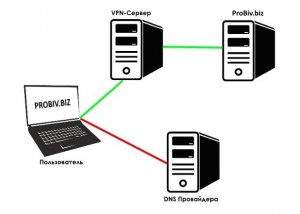
-Зеленой полоской показаны зашифрованные соединения. VPN SERVER и HTTP-трафик
-Красной полоской показано не зашифрованное соединение с DNS server провайдера.
Ну, что скажете теперь? Да, передача данных на PROBIV.BIZ - (это пример) шифруется, но логи DNS - НЕТ! и если вами заинтересовался провайдер, то вся подноготная, о том какие сайты вы посещали и т.д. у него в свободном доступе. До кучи есть DNS-снупинг и DNS-спруфинг атаки - это когда между вами и вашим провайдером могут перехватить DNS запросы, а они у вас, как есть - в не зашифрованном виде.
Теперь пару слов, о DNS Leak.
DNS Leak - утечка IP ближайшего к вам DNS сервера, которая может произойти при резолвинге. DNS запросы могут поступать в обход вашего Proxy/Vpn/Анонимайзеров и других сетевых узлов, грубо говоря напрямую к DNS серверу провайдера, что собственно раскроет нашу реальную локацию.
Кто бы, что не писал. Отключая везде, всё, что можно, но упустив собственноручную настройку DNS-сервера, все ваши настройки теряют смысл.
Перейдем к установке.
Разберем установку и настройку DNSCrypt на примере Windows 8.1
Скачиваем последнюю версию DNSCrypt с официального сайта. В Zip архиве.

Распаковываем скачанный архив на диск C.
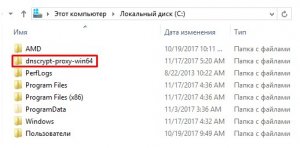
Перед тем как начать работу с DNSCrypt нам необходимо обновить список DNS серверов.
В скачанном архиве мы найдем следующий файл dnscrypt-resolvers.cvs. Его мы и будем "Обновлять".
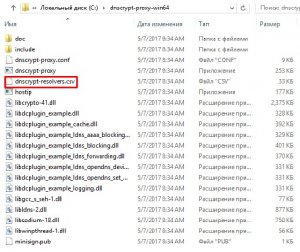
Все обновления DNS серверов можно скачать на официальном сайте DNSCrypt.
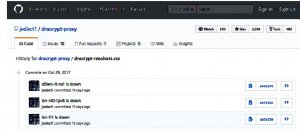
Мы видим что есть "свежие" обновления DNS серверов. Скачиваем любое из представленных (в нашем случае на данный момент) обновление.
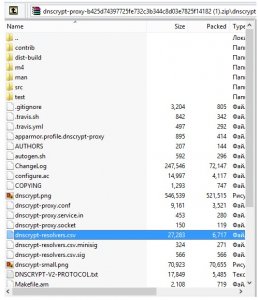
Из скачанного архива копируем файл dnscrypt-resolvers.cvs и заменяем его в нашей папке на диске C.
Открываем файл dnscrypt-resolvers.cvs средствами Office или блокнотом.
Видим списки DNS серверов по странам. Разберем на примере IceLand.
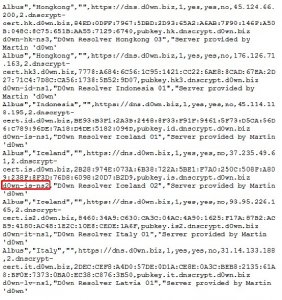
Красной рамкой я выделил сам сервер IceLand к которому мы и будем подключаться что бы зашифровать наш DNS трафик от провайдера.
И так приступим.
Нам необходимо открыть командную строку от Администратора.
В Windows 8.1 это сочетание клавиш WIN+X
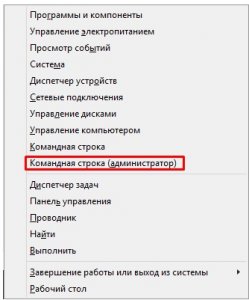
В командной строке указываем пусть к нашему DNSCrypt.
CD c:\dnscrypt-proxy-win64

Следующим шагом мы протестируем выбранный нами сервер IceLand.
Для этого в командной строке вводи команду:
dnscrypt-proxy -R d0wn-is-ns2 --test=0

На скриншоте мы видим что сервер ответил. Сертификат валиден. Это означает, что это именно тот сервер за который себя выдает. Им можно пользоваться.
Если сервер не отвечает. То необходимо вернуться к списку серверов и подобрать другой.
Выбранный сервер нам подходит и мы желаем пользоваться им для преобразования имён сайтов в IP-адреса.
Для этого вводим команду для настройки DNSCrypt на работу с данным сервером:
dnscrypt-proxy -R d0wn-is-ns2 --install

На сткриншоте видно, что сервер установился как служба в Windows. Видим путь в Реестре, где теперь расположены его текущие настройки. И так же видим совет настроить наше сетевое соединение на осуществление DNS-запросов на адрес 127.0.0.1:53.
Теперь нам необходимо изменить настройки DNS нашего сетевого соединения.
Для этого перейдем в Центр управления сетями и общим доступом, во вкладку Изменение параметров адаптера.
Разберу на примере беспроводного подключения (аналогично с сетевым кабелем)
Кликаем правой кнопкой мыши по иконке и переходим в свойства.
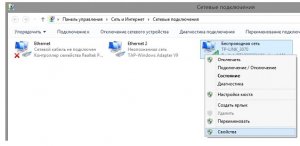

Во вкладке "Сеть" выберем Протокол Интернета верcии 4(TCP/IPv4) и переходим в Свойства.
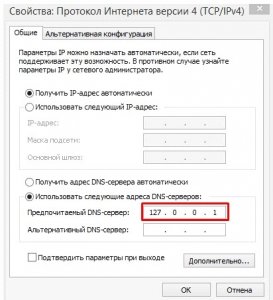
Мы задаем адрес для DNS сервера который был указан в консоле после установки DNSCrypt.
127.0.0.1 Номер порта 53 указывать не надо. т.к. он используется по умолчанию.
Готово. Теперь клиентская программа DNSCrypt будет запускаться на нашем компьютере при его включении и обслуживать все запросы DNS.
DNSCrypt - это софт, который позволяет шифровать DNS запросы.
В момент, когда вы работаете на VPN или (duble , tripl VPN) не важно, при использовании протоколов HTTPS или SSL ваш http-трафик "защищен" однако - ЭТО СОВСЕМ НЕ ТАК.
Вы не сможете проверить и на 100% убедиться, что ваши DNS запросы не передаются в своём реальном виде.
Насколько б не был хорош VPN - это всего, лишь безопасность за 30 -300 $ в месяц, но прочитав мануал и правильно настроив наш DNS-трафик, сможете сами себя обезопасить от утечки DNS.
Начну с того, что открою вам глаза, на ваше "защищённое" соединение.
Рассмотрим пример.
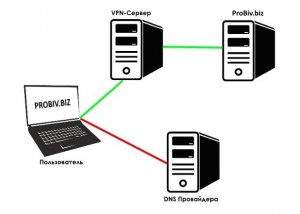
-Зеленой полоской показаны зашифрованные соединения. VPN SERVER и HTTP-трафик
-Красной полоской показано не зашифрованное соединение с DNS server провайдера.
Ну, что скажете теперь? Да, передача данных на PROBIV.BIZ - (это пример) шифруется, но логи DNS - НЕТ! и если вами заинтересовался провайдер, то вся подноготная, о том какие сайты вы посещали и т.д. у него в свободном доступе. До кучи есть DNS-снупинг и DNS-спруфинг атаки - это когда между вами и вашим провайдером могут перехватить DNS запросы, а они у вас, как есть - в не зашифрованном виде.
Теперь пару слов, о DNS Leak.
DNS Leak - утечка IP ближайшего к вам DNS сервера, которая может произойти при резолвинге. DNS запросы могут поступать в обход вашего Proxy/Vpn/Анонимайзеров и других сетевых узлов, грубо говоря напрямую к DNS серверу провайдера, что собственно раскроет нашу реальную локацию.
Кто бы, что не писал. Отключая везде, всё, что можно, но упустив собственноручную настройку DNS-сервера, все ваши настройки теряют смысл.
Перейдем к установке.
Разберем установку и настройку DNSCrypt на примере Windows 8.1
Скачиваем последнюю версию DNSCrypt с официального сайта. В Zip архиве.
Для просмотра ссылки необходимо нажать
Вход или Регистрация
Распаковываем скачанный архив на диск C.
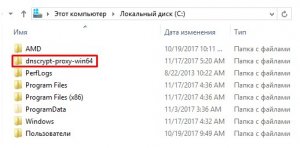
Перед тем как начать работу с DNSCrypt нам необходимо обновить список DNS серверов.
В скачанном архиве мы найдем следующий файл dnscrypt-resolvers.cvs. Его мы и будем "Обновлять".
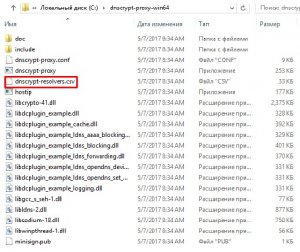
Все обновления DNS серверов можно скачать на официальном сайте DNSCrypt.
Для просмотра ссылки необходимо нажать
Вход или Регистрация
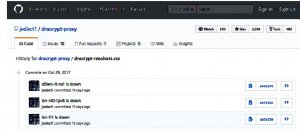
Мы видим что есть "свежие" обновления DNS серверов. Скачиваем любое из представленных (в нашем случае на данный момент) обновление.
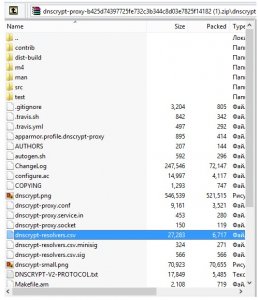
Из скачанного архива копируем файл dnscrypt-resolvers.cvs и заменяем его в нашей папке на диске C.
Открываем файл dnscrypt-resolvers.cvs средствами Office или блокнотом.
Видим списки DNS серверов по странам. Разберем на примере IceLand.
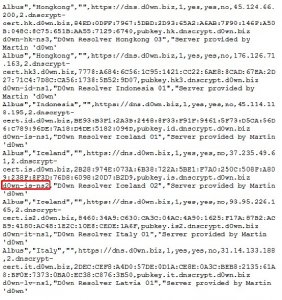
Красной рамкой я выделил сам сервер IceLand к которому мы и будем подключаться что бы зашифровать наш DNS трафик от провайдера.
И так приступим.
Нам необходимо открыть командную строку от Администратора.
В Windows 8.1 это сочетание клавиш WIN+X
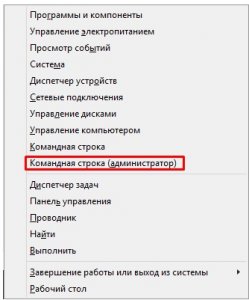
В командной строке указываем пусть к нашему DNSCrypt.
CD c:\dnscrypt-proxy-win64

Следующим шагом мы протестируем выбранный нами сервер IceLand.
Для этого в командной строке вводи команду:
dnscrypt-proxy -R d0wn-is-ns2 --test=0

На скриншоте мы видим что сервер ответил. Сертификат валиден. Это означает, что это именно тот сервер за который себя выдает. Им можно пользоваться.
Если сервер не отвечает. То необходимо вернуться к списку серверов и подобрать другой.
Выбранный сервер нам подходит и мы желаем пользоваться им для преобразования имён сайтов в IP-адреса.
Для этого вводим команду для настройки DNSCrypt на работу с данным сервером:
dnscrypt-proxy -R d0wn-is-ns2 --install

На сткриншоте видно, что сервер установился как служба в Windows. Видим путь в Реестре, где теперь расположены его текущие настройки. И так же видим совет настроить наше сетевое соединение на осуществление DNS-запросов на адрес 127.0.0.1:53.
Теперь нам необходимо изменить настройки DNS нашего сетевого соединения.
Для этого перейдем в Центр управления сетями и общим доступом, во вкладку Изменение параметров адаптера.
Разберу на примере беспроводного подключения (аналогично с сетевым кабелем)
Кликаем правой кнопкой мыши по иконке и переходим в свойства.
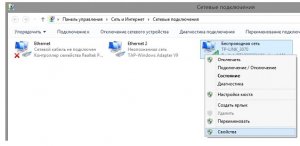

Во вкладке "Сеть" выберем Протокол Интернета верcии 4(TCP/IPv4) и переходим в Свойства.
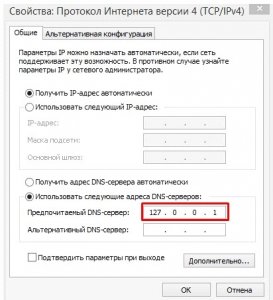
Мы задаем адрес для DNS сервера который был указан в консоле после установки DNSCrypt.
127.0.0.1 Номер порта 53 указывать не надо. т.к. он используется по умолчанию.
Готово. Теперь клиентская программа DNSCrypt будет запускаться на нашем компьютере при его включении и обслуживать все запросы DNS.
Последнее редактирование: